边框制作教程
1、 制作、搜集、整理图片素材。
下面就是12个图片素材。你可以自己制作哦。










2、 准备素材。
1、在第一步图片中选取前4个(这是本文举例用),右击图片;
2、在弹出框中点击“图片另存为”,保存到自己硬盘。
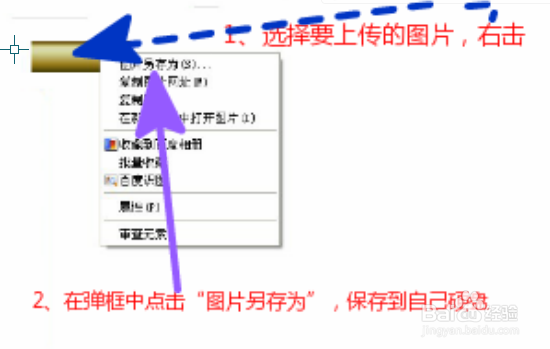
3、 上传图片。(以新浪博客为例,下同)
1、 点“发博文”、点“图片”,点“添加”;
2、在弹出框中点第二步保存的图片,点“打开”、点“插入图片”。
3、按此方法,完成第二步保存的四张图片。
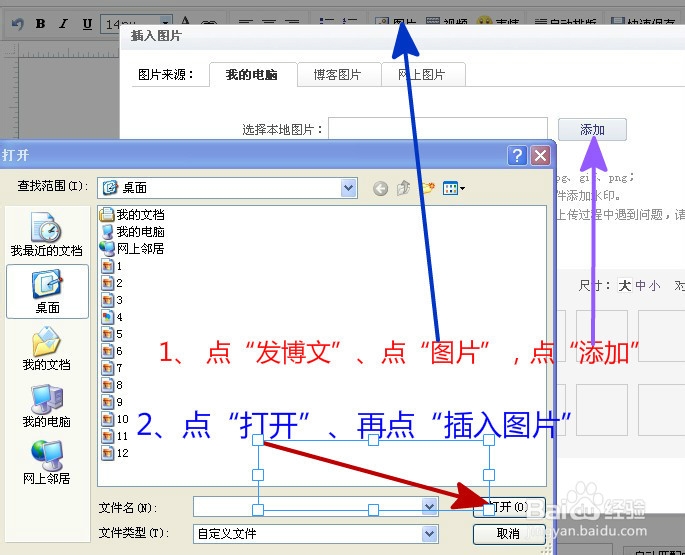
4、 获得图片地址。
1、点“显示源代码”转入代码编辑;
2、复制图片代码,粘贴到“记事本”备用。
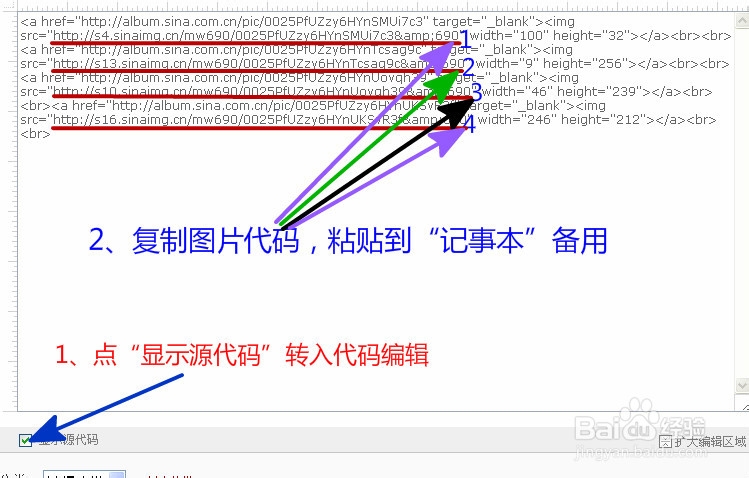
5、 编辑。
1、清空代码,将本文前面“工具/原料”给的那组代码复制,粘贴到编辑器;
2、将第四步备用的图片地址代码逐个复制,对号粘贴替换。
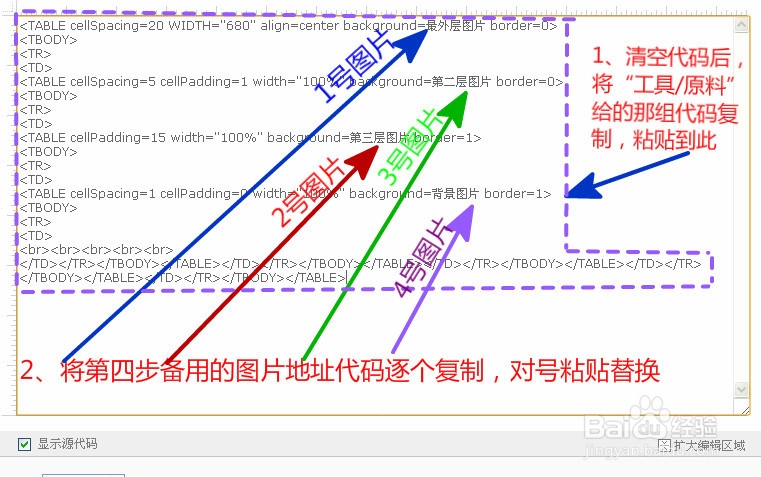
6、 调整每层格线(图片)宽度。
每个图片地址前面“cellSpacing=”后面的数字就是,根据需要自己调整。
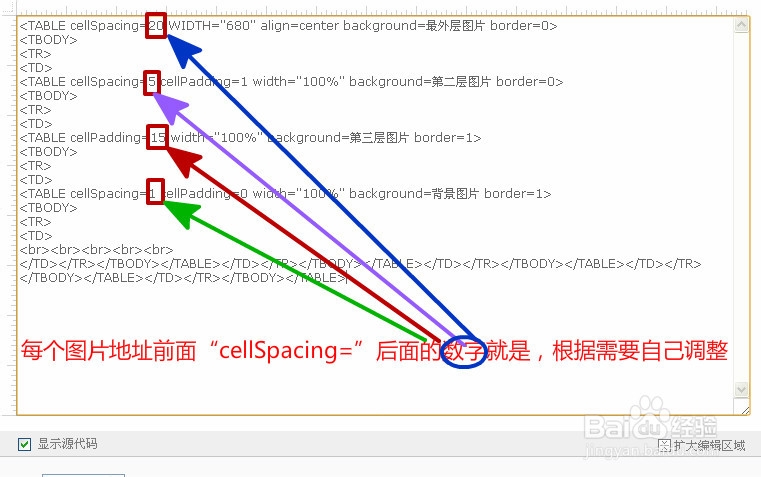
7、 调整边框整体宽度。
“WIDTH=”后面的数字就是,根据需要自己调整。
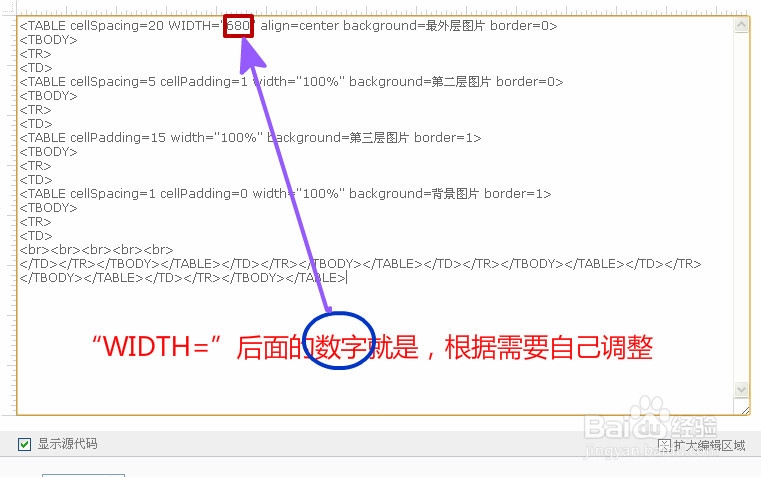
8、 添加文字或图片等。

声明:本网站引用、摘录或转载内容仅供网站访问者交流或参考,不代表本站立场,如存在版权或非法内容,请联系站长删除,联系邮箱:site.kefu@qq.com。